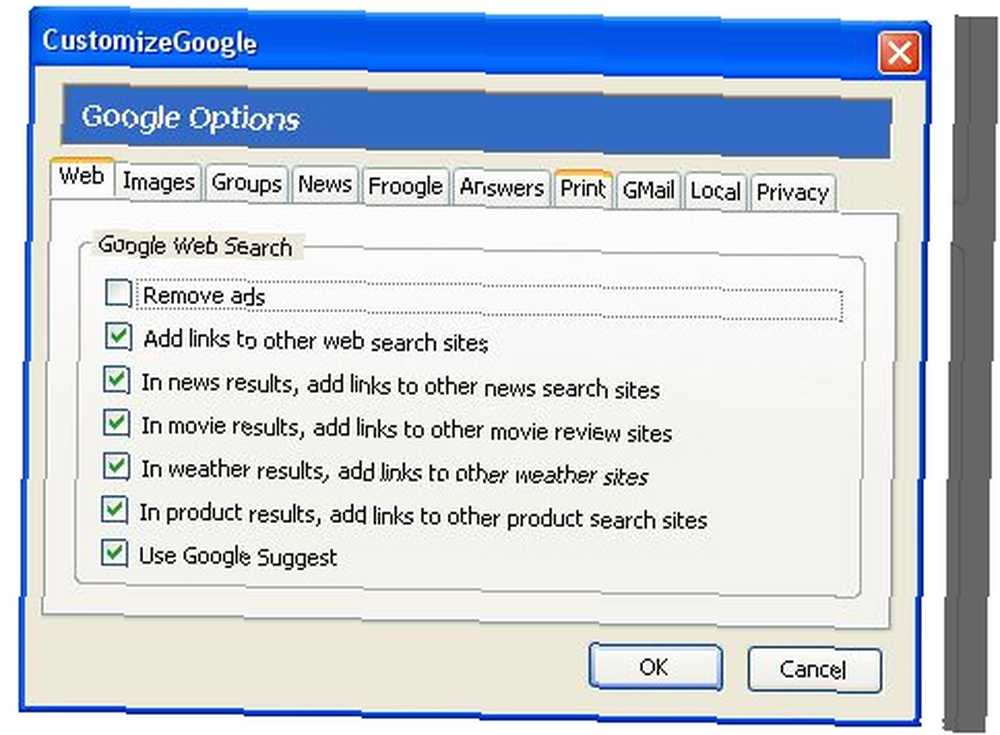
Joseph Goodman
0
1270
54
La otra semana en MakeUseOf, le mostramos cómo desgoogleear su vida, si así lo desea. He decidido hacer lo contrario. Como soy un fanático de Google que soy autoproclamado, y estoy en esta profundidad, también puedo entregarles toda mi vida, incluida la administración de mi presupuesto y mis gastos..
He probado una gran cantidad de aplicaciones web y telefónicas con el único propósito de administrar mis gastos, pero nada parecía satisfacer mis necesidades personales. Cada aplicación era demasiado compleja o dejaba de lado factores que eran esenciales para mí. Así que decidí que una hoja de Excel, guardada en Google Documents, sería la mejor manera de hacer un seguimiento tanto del saldo de mi cuenta bancaria como de mis hábitos de gasto..
Dependiendo de cuáles sean sus necesidades personales, hay una variedad de plantillas específicamente para administrar su presupuesto, disponibles en Google Documents, o si necesita algo más detallado, existe la guía de Ryan Haga un presupuesto personal en Excel en 4 sencillos pasos Haga un presupuesto personal en Excel en 4 pasos sencillos ¿Tiene tanta deuda que le llevará décadas pagarla? Es hora de hacer un presupuesto y aplicar algunos trucos de Excel para ayudarlo a pagar su deuda antes. para armar su propio presupuesto personal en Excel, que luego puede cargar en sus Documentos de Google.
Cuando se trata de rastrear mis gastos, siempre ha habido dos factores esenciales que debo considerar. Primero, mis modos de gastar dinero varían, ya sea que esté usando una de mis tarjetas de crédito, mi tarjeta de débito o efectivo. Cuando retiro dinero del cajero automático, quiero que eso se refleje en mis gastos y saldo bancario, pero también quiero hacer un seguimiento de en qué se gasta ese dinero.
Mi solución a esto usando las herramientas de presupuesto de Google fue simple. Utilizando la plantilla de registro de Google Documents Checkbook, dupliqué la primera hoja, enumerando mi saldo bancario y las transacciones que tienen lugar directamente desde mi cuenta bancaria: depósitos, retiros en cajeros automáticos y pagos con tarjeta de crédito.
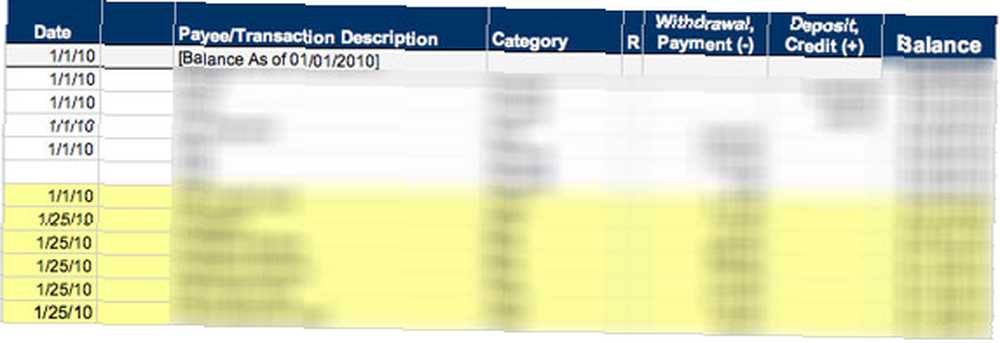
Utilicé la segunda hoja para enumerar la cantidad de efectivo que retiro cada mes y llevar un registro de las transacciones cada vez que gasto dinero. De esa manera sé lo que se gasta, dónde y cómo.
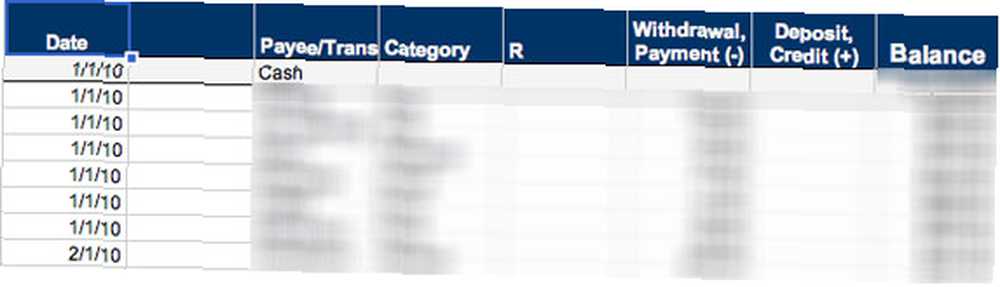
La plantilla es muy fácil de usar: ingrese su saldo bancario en la parte superior de la columna de saldo, y cada vez que agregue una nueva entrada a las columnas de retiro o depósito, calculará automáticamente su nuevo saldo.
El segundo factor a considerar fue que algunos pagos que hago no se aclaran hasta el final del mes. Decidí mantener esas transacciones en la parte inferior de la hoja de cálculo y resaltarlas hasta que se borrara la transacción. De esa manera, con solo mirar el saldo sobre las transacciones resaltadas, puedo ver cuál es mi saldo actual y, en la parte inferior, cuál será a fin de mes..
Las fórmulas de hoja de cálculo pueden ser delicadas, por lo que hay algunas cosas que debe tener en cuenta. No puede dejar una fila en blanco en la hoja de cálculo; de lo contrario, la fórmula ya no funcionará. A veces, al insertar una nueva transacción por encima de los pagos que aún no se han liquidado, puede arruinar la secuencia de cálculos. No entre en pánico: simplemente copie la celda con el saldo bancario que sea exacto, y péguelo en todas las celdas debajo de él, y eso repoblará automáticamente las celdas usando la fórmula.
Una palabra de advertencia cuando se trata de usar plantillas de documentos de Google. Cuando guarda una plantilla de Google en sus documentos, el uso compartido se establece automáticamente en público. Obviamente, su presupuesto personal no es algo que quiera compartir con el resto del mundo, así que para remediar esto, haga clic en el botón compartir en la esquina superior derecha. Debajo “Ver quién tiene acceso,” haga clic en “Las personas pueden ver este elemento sin iniciar sesión,” y elige “Siempre requiere iniciar sesión.”
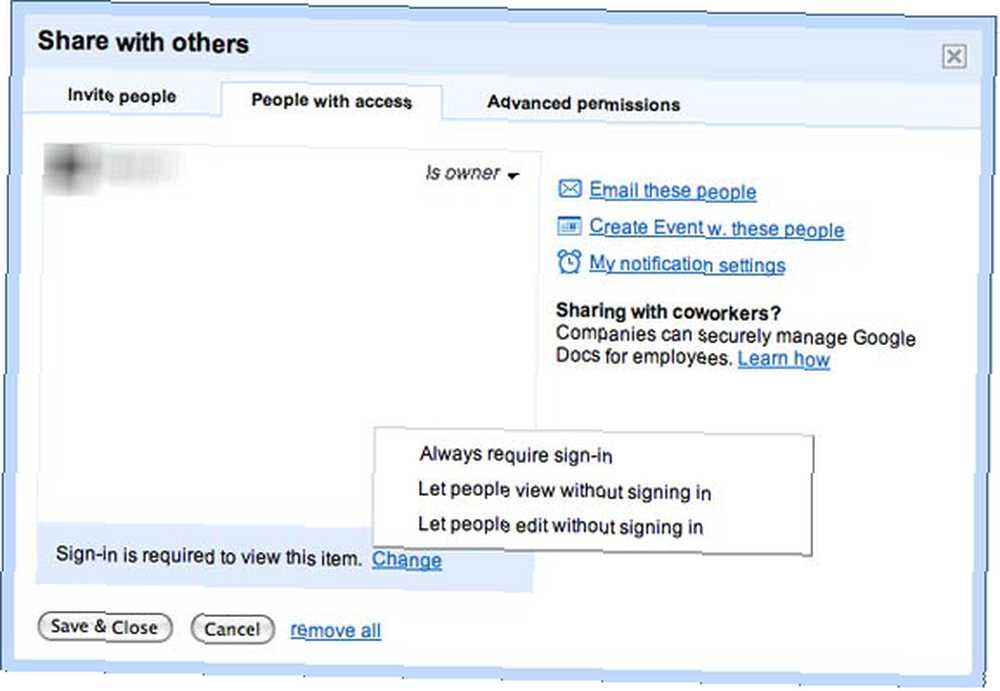
A continuación, haga clic en el “Permisos avanzados” pestaña y asegúrese de que todas las opciones estén desmarcadas. Guarde sus cambios y el documento ahora será privado..
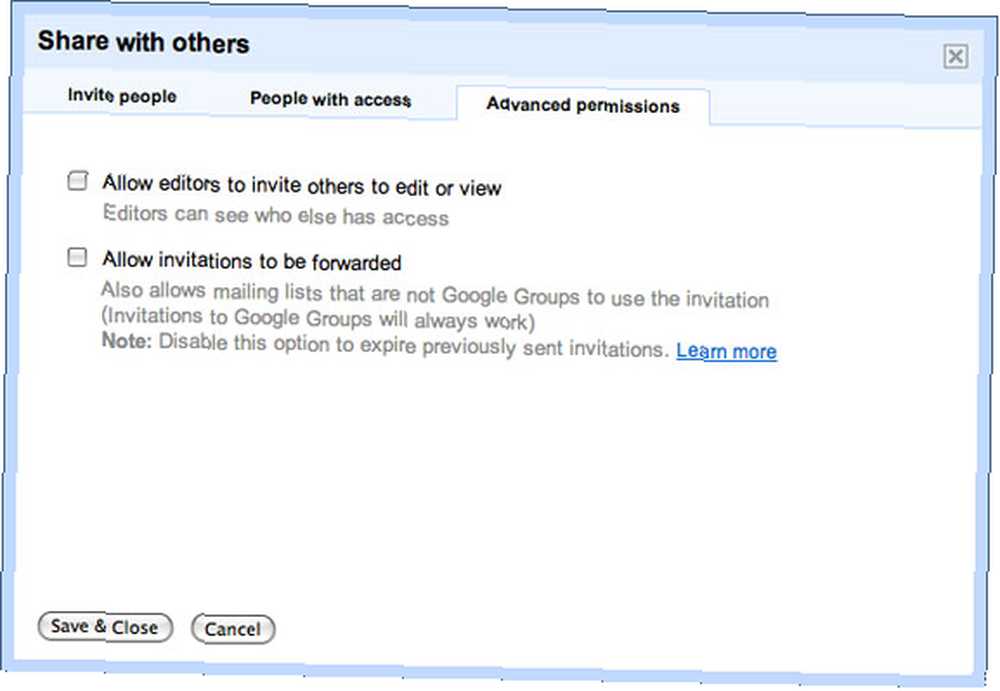
Ahora que sabía qué herramientas de presupuesto de Google usaría para realizar un seguimiento de mis gastos mensuales, necesitaba una forma de realizar un seguimiento de mis gastos diarios, para que al final de cada día o semana, pudiera ingresar las transacciones en mi hoja de cálculo.
Manteniéndolo en la familia, decidí usar Google Calendar. Quería algo a lo que pudiera acceder fácilmente en mi computadora o sobre la marcha, lo que también haría un seguimiento de las fechas exactas en que se realizaron estas transacciones.
Creé un nuevo calendario llamado “Gastos” y cada vez que gasto dinero, inmediatamente hago una entrada en ese Google Calendar con una nota de la cantidad y en qué se gasta el dinero.
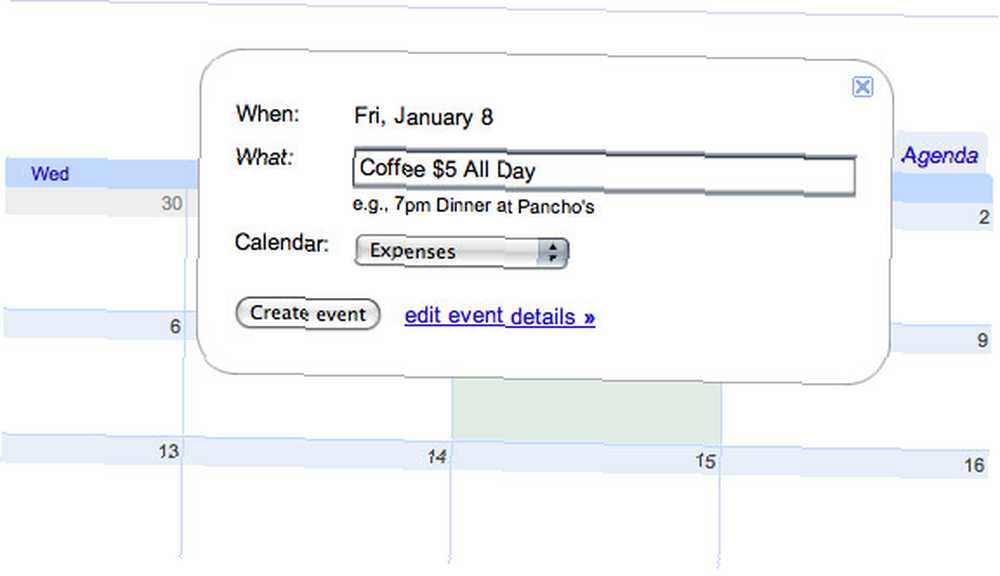
Personalmente tengo mi calendario de iPhone sincronizado con mi Google Calendar. Google Sync GoogleSync: sincronice su calendario móvil con Google Calendar GoogleSync: sincronice su calendario móvil con Google Calendar funciona con los teléfonos iPhone, Windows Mobile, Blackberry y Nokia S60.
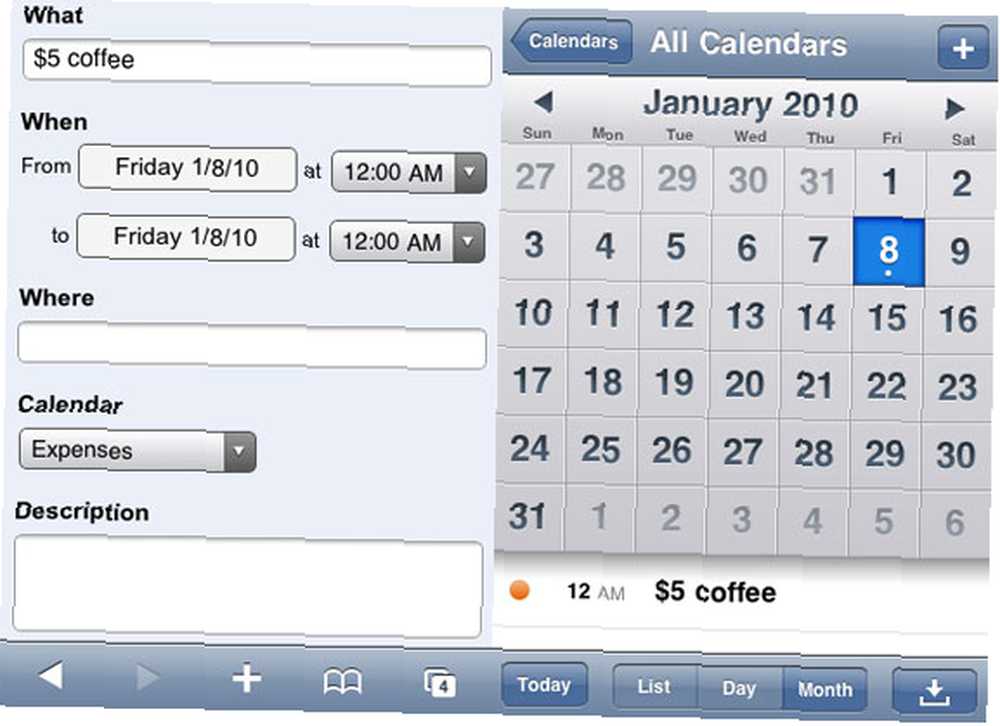
Si ya configuró su iPhone para sincronizarse con Google Calendar, asegúrese de volver a la configuración de sincronización de su iPhone y agregar su “Gastos” calendario a la lista de calendarios que están sincronizados. También podría utilizar las aplicaciones móviles de Google para este propósito..
Hay muchos pequeños consejos y trucos para ingresar transacciones a su Calendario de Google más fácilmente. Puede usar Twitter para agregar entradas a Google Calendar. La desventaja de usar Twitter para agregar sus gastos es que agregará cualquier entrada a su Calendario de Google principal y, por supuesto, está enviando sus hábitos de gasto a un tercero.
Para aquellos de ustedes que viven en los EE. UU., También pueden enviar sus entradas desde su teléfono por SMS, pero nuevamente, esta opción solo funciona con su calendario principal.
Hay varias formas de acceder a la información en Google Calendar para luego ingresarla a su hoja de cálculo. Encuentro el Agenda la pestaña más conveniente para usar en este caso, ya que lo muestra todo en una lista continua.
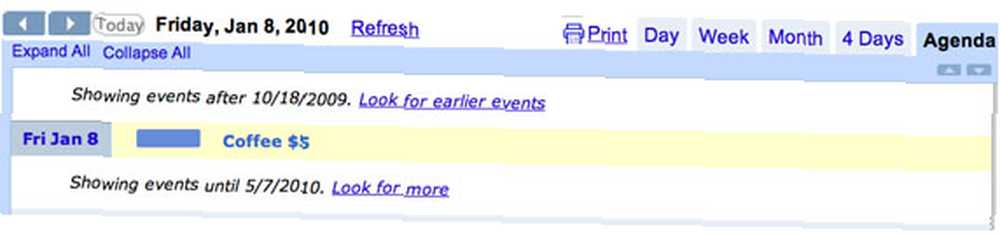
¿Tiene algún consejo sobre cómo usar las herramientas de presupuesto de Google para administrar sus gastos? Háganos saber en los comentarios.











